
Joseph Goodman
0
2342
402
Kan ikke huske tastaturgenveje 32 Tastaturgenveje til at fremskynde din arbejdsgang i en hvilken som helst browser 32 Tastaturgenveje for at fremskynde din arbejdsgang i enhver browser Browsing hurtigere er ikke et undgåeligt mål, og det behøver heller ikke drastiske ændringer til din arbejdsgang. At vedtage et par enkle nye vaner som tastaturgenveje burde gøre susen. Sådan gør du. ? Foretrækker du altid at bruge musen? Du vil elske, hvad musebevægelser kan gøre for din browser-workflow.
Musbevægelser er intet andet end hurtige klik og museklik for at udløse specifikke handlinger. Du kan bruge dem til at navigere sider hurtigere til at starte med. Du kan også bruge dem til at åbne links, manipulere faner, gemme billeder og så videre. Lad os vise dig, hvordan du kan drage fordel af musebevægelser i din foretrukne browser.
På Chrome
crxMouse Chrome Gestures er sandsynligvis dit bedste valg til at tilføje musebevægelser til Chrome. Så snart du installerer udvidelsen, er det kompleks Indstillinger afsnit dukker op. Lad det ikke flamme dig. Lad standardindstillingerne være i starten til at begynde med, men tjek dem en efter en for at se, hvad hver indstilling giver dig mulighed for at gøre.
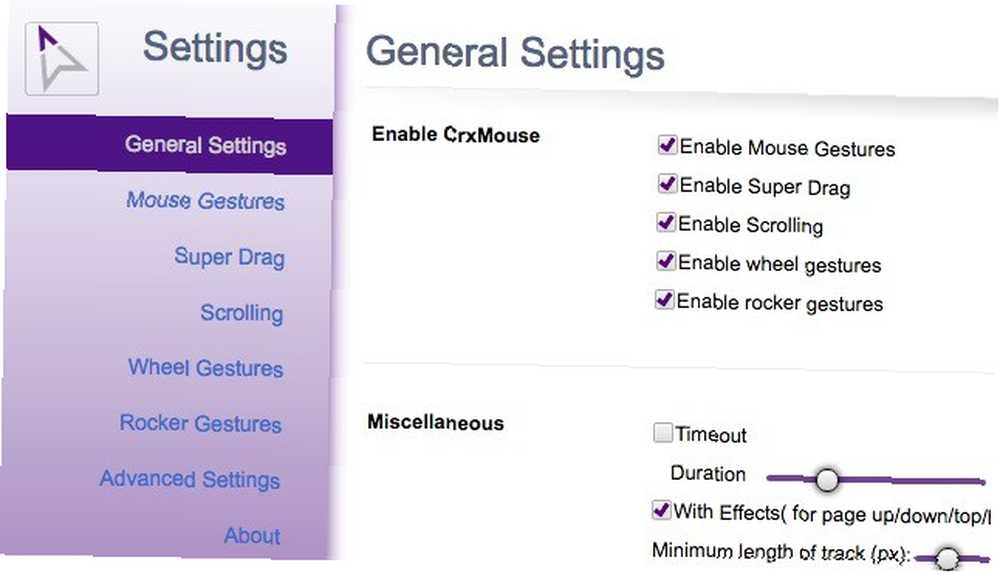
For eksempel, hvis du går til Indstillinger> Musebevægelser> Mere ... , du vil se, at Hvilken nøgle til musebevægelser rullemenuen viser Højre museknap som den valgte mulighed. Hvis du vil se den højre museknap i handling, skal du klikke og trække den på skærmen, sige først op og derefter ned.
Du får et visuelt tip, der fortæller dig, at denne gestus genindlæser siden. Slip nu den højre museknap, så ser du, at siden virkelig genindlæses. Gå videre og prøv dette på en ordentlig webside. Du ved, du vil.
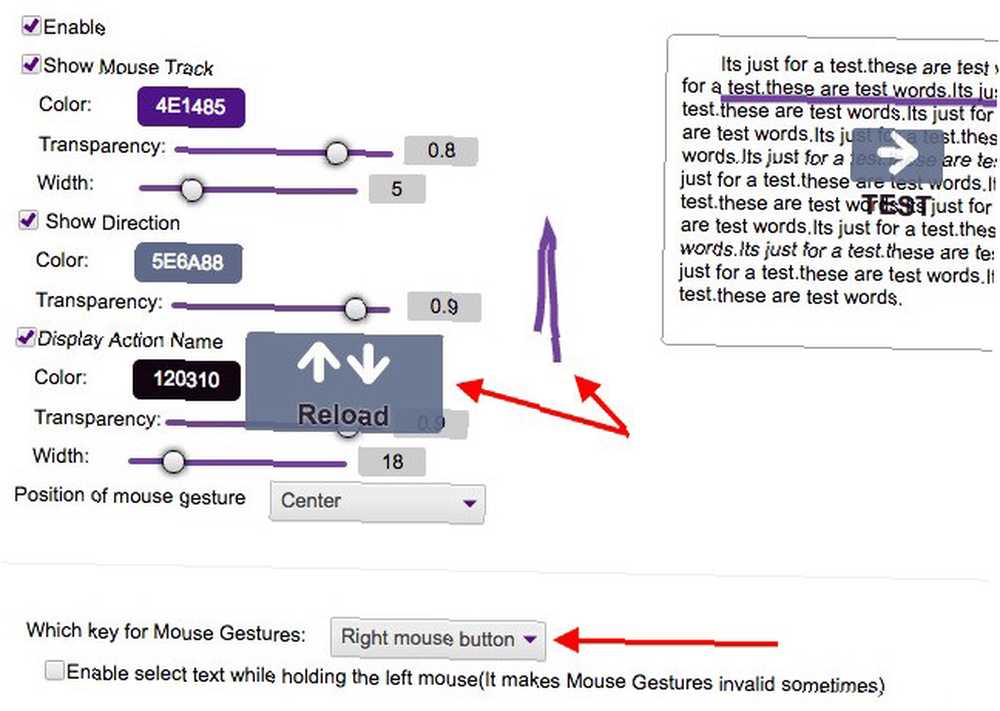
Gå derefter til Indstillinger> Hjulbevægelser. Du kan se, at afkrydsningsfeltet ved siden af Fanen liste er aktiveret, og lige under det har du instruktioner til brug af fanelisten. For at teste denne funktion skal du holde højre museknap nede og rulle op og ned ved hjælp af mushjulet. Dette fører dig frem og tilbage gennem din liste over åbne faner. For at springe til fanen, der i øjeblikket er fremhævet på listen, skal du slippe med museknappen.
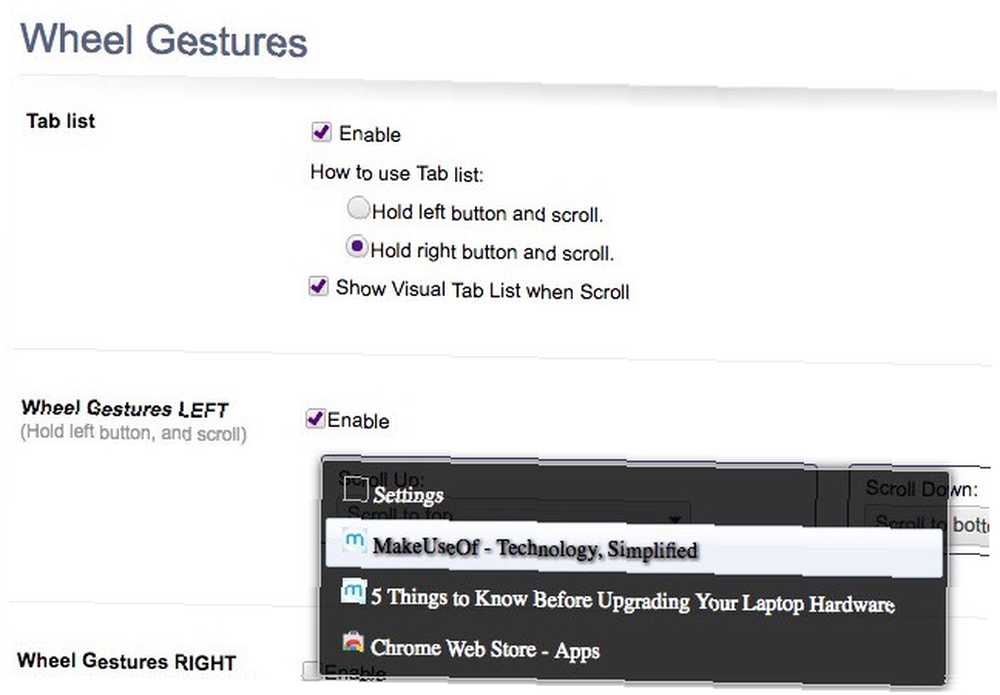
Når du er komfortabel med at bruge standardbevægelser, er du velkommen til at tilføje tilpassede dem under Indstillinger> Musbevægelser> Ny og udforsk nogle af de avancerede indstillinger. Du ønsker måske også at fikle med gestusoptræden.
Hvis du er på vagt over for de tilladelser, som crxMouse Chrome Gestures beder om inden installationen, kan du få fat i en anden udvidelse, der er baseret på denne - du finder en henvisning til crxMouse i udvidelsesbeskrivelsen - fra Chrome Web Store.
Er der nogen bevægelsesudvidelser på Safari / Chrome som AllinOne for Firefox? CrxMouse ser ud til at indsamle dine data, der ikke er glad for.
- Jenneke (@Puppetbrain) 7. maj 2015
Hvis crxMouse Chrome Gestures er for kompliceret til din smag, kan du eksperimentere med smartUp Gestures og miniGestures.
Noter det musebevægelser fungerer ikke på bestemte sider såsom Chrome Web Store og interne Chrome-sider som chrome: // settings og chrome: // flags. Dette har intet at gøre med den gestusudvidelse, du bruger; disse sider er allerede aflåst af sikkerhedsmæssige årsager.
I Firefox
Du kan springe din add-on-søgning og installere FireGestures [No Longer Available]. Det har høje vurderinger og er det mest populære tilføjelse til musebevægelser i Firefox.
Med FireGestures kan du udføre en bred vifte af kommandoer ved hjælp af en kombination af museknapper, tastetryk og rulning af mushjul. Hvis du er på en Mac, kan du også konfigurere 3-finger og 4-finger svejsebevægelser til pegefeltet.
Her er et snapshot af de bevægelser, som tilføjelsen allerede har konfigureret til dig.

Du kan få adgang til ovenstående liste under Værktøjer> Tilføjelser> FireGestures> Præferencer> Kortlægning. Det Indstillinger afsnit giver dig ganske mange muligheder for at konfigurere musebevægelser til din smag - du kan specificere, hvilken museknap der skal udløse en gestus, aktivere fanebladbevægelser, få scripts til at tilføje specielle funktioner, og så videre.
der er alternativer til FireGestures. Alt-i-en-bevægelser er en af dem, og den har hidtil gjort et anstændigt stykke arbejde, men dens udvikler ser ud til at have forladt det, og tilføjelsen er uklar i de nyeste versioner af Firefox. Ingen bekymringer dog, fordi Mouse Gestures Suite er trådt op som et effektivt alternativ til alt-i-en-bevægelser og FireGestures.
I Opera
Du har ikke brug for en udvidelse for at bruge musebevægelser i Opera (eller i Vivaldi). Alt hvad du skal gøre er at aktivere den indbyggede musebevægelsesfunktion. For at gøre dette, gå til Præferencer> Browser> Genveje og marker afkrydsningsfeltet ud for Aktivér musebevægelser.
Klik på Lær mere link ved siden af denne indstilling for at se en liste over standardbevægelser og de handlinger, de udløser.
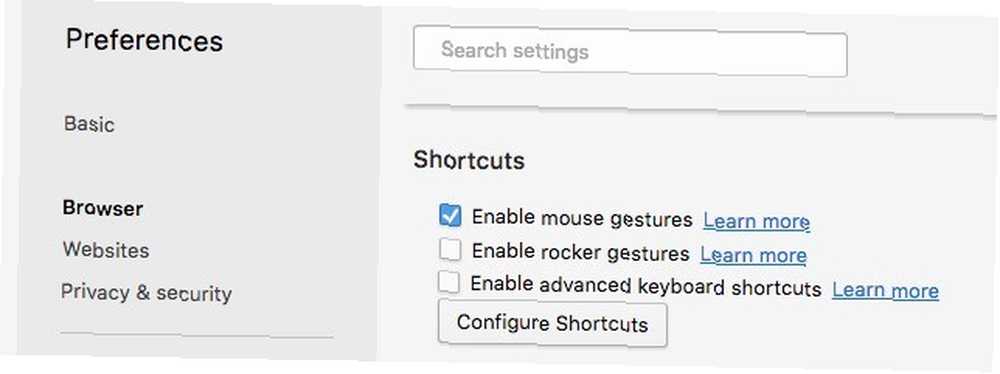
Opera understøtter også rockerbevægelser, som involverer skiftevis klikning mellem venstre og højre museknap for at bevæge sig frem og tilbage mellem sider i en fanes historie. Opera er smart på den måde. Det pakker nogle praktiske funktioner som gratis VPN Få gratis ubegrænset VPN i den nye Opera Desktop Browser Få gratis ubegrænset VPN på den nye Opera Desktop Browser Opera gør meget for at lokke brugerne tilbage, og dens seneste funktion er en sludder. Opera leveres nu med ubegrænset, gratis VPN for livet! og sidekomprimering til langsomme forbindelser som standard.
Hvis du gerne vil tilføje brugerdefinerede bevægelser eller finjustere handlingerne, der er knyttet til standardbevægelserne, skal du se ud over Operas funktionssæt. Da det er let at installere Google Chrome-udvidelser i Opera Sådan installeres Google Chrome-udvidelser i Opera Browser Sådan installeres Google Chrome-udvidelser i Opera Browser Opera gør en sag for dig at skifte til det. Der er et lille problem: udvidelser. Hvad hvis du kunne installere Chrome-udvidelser i Opera? Det er let, så her er en hurtig guide. med Download Chrome Extension, anbefaler vi at installere crxMouse Chrome Gestures, selv i Opera for avancerede gestusindstillinger. For mange af os fungerer det dog fint at holde sig til Opera's standardnavigationsfunktioner på musen.
@karlequin forresten, browsere, jeg bruger Opera. Det har besiddelser, men det har også musemusik. Hurtigste browsing i Vesten!
- Melanie (@Rattify) 1. september 2015
På Safari
Der synes ikke at være nogen anstændig udvidelse til at bruge musebevægelser i Safari, så du bliver nødt til at tilfredsstille dig med at bruge de grundlæggende musebevægelser, der er indbygget i macOS. Du finder indstillingerne for disse under Systemindstillinger> Mus.
Installer BetterTouchTool for avancerede gestusindstillinger til at gå med din Magic Mouse (i Safari og andre macOS-applikationer). Under alle omstændigheder fungerer macOS bedre med en pegefelt Hvorfor OS X fungerer bedre med en pegefelt Hvorfor OS X fungerer bedre med en pegefelt Mens Microsoft har fokuseret på at bringe berøringsskærmteknologi til skrivebordet, har Apple fortsat optimeret til den mere traditionelle markørbaserede nærme sig. .
I Microsoft Edge
Microsoft Edge langt om længe understøtter udvidelser, og der er en tilgængelig til at tage sig af basale browseropgaver med musebevægelser. Navnet er svært at glemme - Musebevægelser.
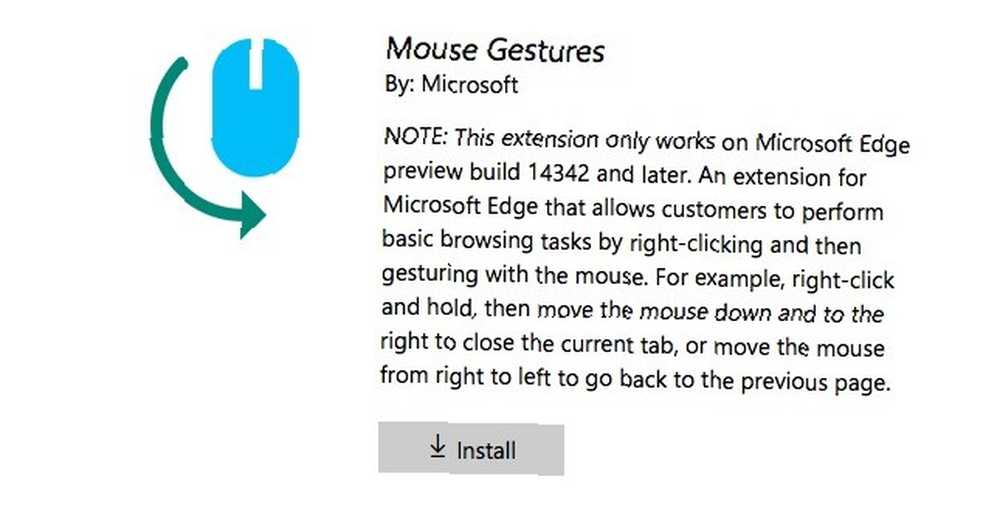
Når du installerer udvidelsen, skal du klikke og holde den højre museknap for at udløse en gestus og trække musen i en tilfældig form for at få et eksempel på de tilgængelige bevægelser. For at få adgang til gestusindstillinger skal du klikke på udvidelsens ikon i flere handlinger menu.
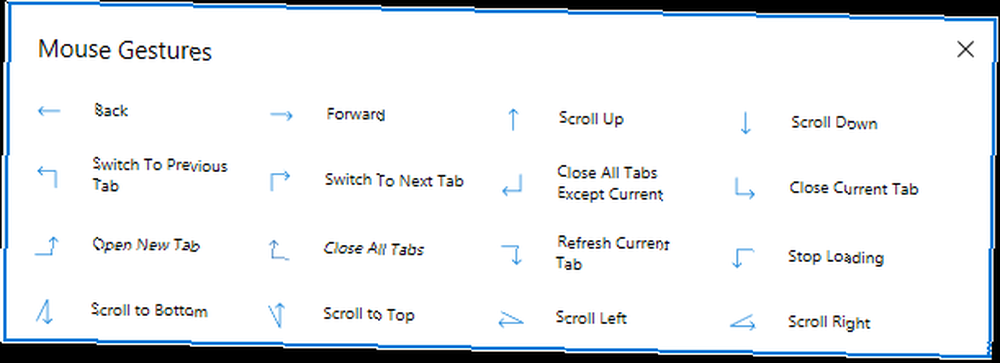
Hvis bevægelserne ikke fungerer på en webside, kan det skyldes, at du havde siden åben, før du installerede udvidelsen. Hvis det er tilfældet, skal en sideopdatering få bevægelserne til at fungere. Bemærk, at musebevægelser ikke fungerer i læsevisningen og til tider på sider med for meget indhold.
Også, her er, hvordan du installerer en udvidelse på Edge og fremragende til at prøve 10 bedste Microsoft Edge-browserudvidelser, du skal prøve i dag 10 bedste Microsoft Edge-browserudvidelser, du skal prøve i dag. Den seneste Windows 10-opgradering bringer endelig browserudvidelser til Microsoft Edge. Vi har undersøgt den håndfulde tilgængelige udvidelser og viser dig, hvilke der er værd at bruge din tid på. .
Klik på N Rul gennemse
Vi må advare dig om, at med brugbarheden af musebevægelsesudvidelser kommer truslen om spyware og adware. Troede ikke, at browserudvidelser kunne være risikable 4 Ondsindede browserudvidelser, der hjælper hackere med at målrette mod deres ofre 4 Ondsindede browserudvidelser, der hjælper hackere med at målrette mod deres ofre. Det ville være forkert at tro, at alle browserudvidelser er designet til at hjælpe dig. Uanset om udvidelser udnytter sårbarheder eller sender data til hackere, er det på tide at være opmærksom på, hvordan du forbedrer din browser. ? Tænk igen. Glatte bevægelser, en populær Chrome-udvidelse til musebevægelser var involveret i en spywarekontrovers. Vi anbefaler, at du foretager en smule graving af din egen, inden du sætter dig ind i en hvilken som helst lokal forlængelse.
Tak @vivaldibrowser for at inkludere musebevægelser <3 It's the one thing I've really missed in the other browsers. #VivaldiGetsIt
- Lofe (@adamantiumz) 30. juli 2016
Når du er vant til musebevægelser i din browser, skal du også bruge dem i andre applikationer. Det er let at gøre, hvis du installerer de rigtige musebevægelsesværktøjer Endnu mere kraftfulde BetterTouchTool-handlinger, du burde vide om endnu mere kraftfulde BetterTouchTool-handlinger, du skal vide om Hvis du vil have mere kontrol over din Mac ved hjælp af din Magic Mouse eller trackpad, sætter BetterTouchTool hundredvis af handlinger ved dine fingerspidser. .
Bruger du musebevægelser? Hvilke brugerdefinerede dem har du oprettet, der er super praktiske? Fortæl os mere om dem.
Billedkreditter: hånd, der holder musen af leungchopan via Shutterstock











